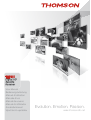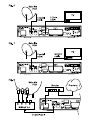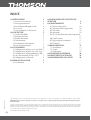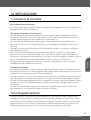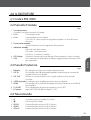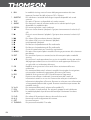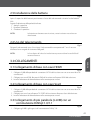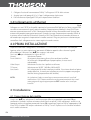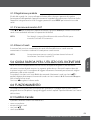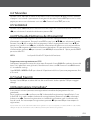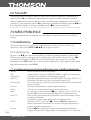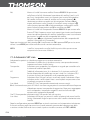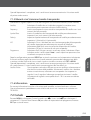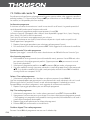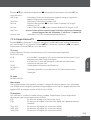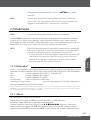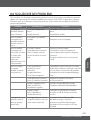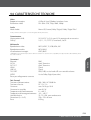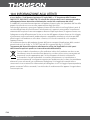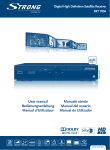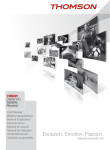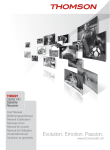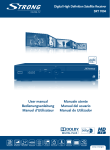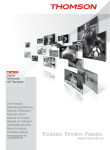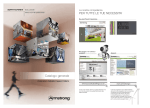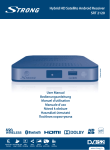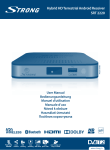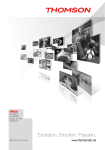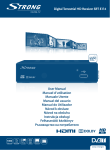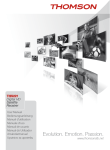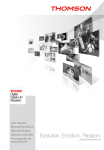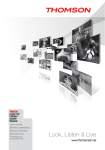Download Evolution. Emotion. Passion.
Transcript
THS221 Digital HD Satellite Receiver User Manual Bedienungsanleitung Manuel d’utilisation Manuale d’uso Manual de usuario Manual do Utilizador Användarmanual Uputstvo za upotrebu Evolution. Emotion. Passion. www.thomsonstb.net THOMSON is a trademark of TECHNICOLOR S.A. used under license to STRONG Europe Represented by STRONG Ges.m.b.H. • Franz-Josefs-Kai 1 • 1010 Vienna • Austria Email: [email protected] L’THS221 è consegnato con il supporto multimediale USB. Dopo aver scaricato il software PVR dal sito www.thomsonstb.net il ricevitore può essere migliorato per supportare la funzione di registrazione via USB. Questo manuale d’uso descrive tutte le funzionalità inclusa la registrazione e non può essere applicato se il software del PVR non è stato installato. Licenses ANY USE OF THIS PRODUCT IN ANY MANNER OTHER THAN PERSONAL USE THAT COMPLIES WITH THE MPEG-2 STANDARD FOR ENCODING VIDEO INFORMATION FOR PACKAGED MEDIA IS EXPRESSLY PROHIBITED WITHOUT A LICENSE UNDER APPLICABLE PATENTS IN THE MPEG-2 PATENT PORTFOLIO, WHICH LICENSE IS AVAILABLE FROM MPEG LA, LLC, 6312 S. Fiddlers Green Circle, Suite 400E, Greenwood Village, Colorado 80111 U.S.A. Italiano THIS PRODUCT IS LICENSED UNDER THE AVC PATENT PORTFOLIO LICENSE FOR THE PERSONAL AND NONCOMMERCIAL USE OF A CONSUMER TO (i) ENCODE VIDEO IN COMPLIANCE WITH THE AVC STANDARD (“AVC VIDEO”) AND/OR (ii) DECODE AVC VIDEO THAT WAS ENCODED BY A CONSUMER ENGAGED IN A PERSONAL AND NON-COMMERCIAL ACTIVITY AND/OR WAS OBTAINED FROM A VIDEO PROVIDER LICENSED TO PROVIDE AVC VIDEO. NO LICENSE IS GRANTED OR SHALL BE IMPLIED FOR ANY OTHER USE. ADDITIONAL INFORMATION MAY BE OBTAINED FROM MPEG LA, L.L.C. SEE HTTP://WWW.MPEGLA.COM This product contains one or more programs protected under international and U.S. copyright laws as unpublished works. They are confidential and proprietary to Dolby Laboratories. Their reproduction or disclosure, in whole or in part, or the production of derivative works therefrom without the express permission of Dolby Laboratories is prohibited. Copyright 2003-2009 by Dolby Laboratories. All rights reserved. P1 Indice 1.0 Introduzione 3 1.1 Istruzioni di sicurezza 3 1.2 Immagazzinamento 3 1.3 Installazione dell’apparecchio 4 1.4 Accessori 4 1.5 Uso di dispositivi USB esterni* 4 2.0 Il ricevitore 5 2.1 Codice PIN: 0000 5 2.2 Pannello Frontale 5 2.3 Panello Posteriore 5 2.4 Telecomando 5 2.5 Installazione delle batterie 7 2.6 Uso del telecomando 7 3.0 Collegamenti 7 3.1 Collegamento di base con cavo HDMI 7 3.2 Collegamento di base con cavo Scart 7 3.3 Collegamento di più parabole (o LNB) con un commutatore DiSEqC 1.0/1.1 7 3.4 Collegamento a Ethernet 8 4.0 Prima Installazione 8 4.1 Installazione 8 5.0 Guida rapida per l’utilizzo del ricevitore9 6.0 Funzionamento 9 6.1 Banner Informativo 10 6.2 Selezione della lingua audio 10 6.3 Televideo 10 6.4 Sottotitoli 10 6.5 EPG (Guida Elettronica dei Programmi) 11 6.6 Canali Favoriti 11 6.7 Registrazione Immediata* 11 6.8 Timeshift* 11 7.0 Menu principale 12 7.1 Installazione 12 7.2 Canale 15 7.3 Multimedia 23 8.0 Soluzione dei problemi 26 9.0 Caratteristiche Tecniche 28 10.0 INFORMAZIONE AGLI UTENTI 29 *Questo manuale d’uso descrive tutte le funzionalità inclusa la registrazione e non può essere applicato se il software del PVR non è stato installato. 07 May 2015 13:05 THOMSON dichiara che questo prodotto è conforme con i requisiti di base e relativi regolamenti delle direttive CE 2004/108/EC e 73/23/EC, RoHS 2002/95/EC Soggetto a variazioni. Come conseguenza della continua ricerca e sviluppi tecnologici le specifiche tecniche e l’aspetto del prodotto può cambiare. HDMI, il logo HDMI e Alta-Definizione Multimedia Interfaccia sono marchi o marchi registrati di HDMI Licensing LLC negli Stati Uniti ed in altri paesi. Prodotto su licenza di Dolby Laboratories. Dolby e il simbolo della doppia D sono marchi registrati di Dolby Laboratories. Tutti i nomi dei prodotti sono marchi o marchi registrati dei rispettivi proprietari. © THOMSON 2015. Tutti i diritti riservati P2 1.0 Introduzione 1.1 Istruzioni di sicurezza Non installate il vostro ricevitore: •• In un vano chiuso o poco ventilato; sopra o sotto qualsiasi altro apparecchio; su una superficie che potrebbe ostruire i fori di ventilazione. Italiano Non esporre il ricevitore o i suoi accessori: •• Alla luce diretta del sole o ad altra apparecchiatura che generi calore; alla pioggia o a umidità intensa; a forti vibrazioni e a qualsiasi urto che possa causare danni permanenti al ricevitore o a qualsiasi oggetto magnetico come amplificatori, trasformatori, etc. •• Non utilizzare cavi di alimentazione danneggiati. Ciò potrebbe provocare incendi o scosse elettriche. Non toccare il cavo di alimentazione con le mani bagnate. Potrebbe causare scosse elettriche. •• Quando il ricevitore non è utilizzato per un lungo periodo di tempo, si consiglia di scollegare la spina dalla presa a muro. •• Non utilizzare alcool o liquidi a base di ammoniaca per pulire il ricevitore. Se volete, potete pulire il ricevitore con un panno morbido con una soluzione di sapone neutro, solo dopo aver disconnesso i collegamenti di alimentazione. Assicuratevi che nessun oggetto estraneo si inserisca nei fori di ventilazione perché questo potrebbe causare incendi o scosse elettriche. •• Non posizionate alcun oggetto sul ricevitore, in quanto ciò potrebbe ostacolare il corretto raffreddamento dei componenti all’interno. Precauzioni di sicurezza •• Non aprite l’involucro del ricevitore. In questo modo annullereste la garanzia. È pericoloso toccare l’interno del ricevitore a causa del voltaggio elevato e del possibile rischio elettrico. Per l’assistenza rivolgetevi esclusivamente personale di servizio qualificato. •• Quando connettete i cavi, siate sicuri che il ricevitore sia disconnesso dall’alimentazione principale. Attendete qualche secondo prima di spostare il ricevitore o disconnettere altre apparecchiature. •• Utilizzate solo prolunghe approvate con cavi compatibili al consumo elettrico dell’apparecchiatura installata. Assicuratevi che l’alimentazione di corrente corrisponda al voltaggio indicato sul retro del ricevitore. Se il ricevitore non funziona regolarmente nemmeno seguendo strettamente le istruzioni di questo manuale, si raccomanda di rivolgersi al vostro rivenditore. 1.2 Immagazzinamento Il vostro ricevitore e i suoi accessori sono immagazzinati e consegnati in imballi progettati per proteggere da shock elettrici e umidità. Quando si disimballa il prodotto, assicurarsi che vi siano tutte le parti e tenere l’imballo fuori dalla portata dei bambini. Quando si sposta il ricevitore da un posto ad un altro o se lo si restituisce sotto garanzia, imballare nuovamente il ricevitore nel suo imballo originale insieme agli accessori. In caso contrario, la garanzia non sarà valida. P3 INTRODUZIONE 1.3 Installazione dell’apparecchio Si raccomanda di consultare un installatore professionista per installare il ricevitore. In caso contrario, seguire queste istruzioni attentamente: •• Consultare il manuale utente del TV e dell’antenna. •• Assicurarsi che il cavo SCART e i componenti esterni dell’antenna siano in buone condizioni e che i collegamenti SCART siano ben schermati. Questo manuale fornisce tutte le istruzioni complete per l’installazione e l’uso del ricevitore. I simboli descritti di seguito hanno le seguenti funzioni: Attenzione:Indica un’avvertenza NotA:Indica un’informazione aggiuntiva importante o utile. MENURappresenta un tasto sul telecomando o sul ricevitore (Caratteri in grassetto) Spostarsi suRappresenta una voce del menu all’interno di una finestra (Carattere in corsivo) 1.4 Accessori •• 1x Istruzioni per l'installazione •• 1x telecomando •• 2x batterie (tipo AAA) Nota:Le batterie non devono essere ricaricate, disassemblate, cortocircuitate, mischiate o utilizzate con altri tipi di batterie. 1.5 Uso di dispositivi USB esterni* •• Si consiglia di utilizzare dispositivi compatibili con le specifiche USB 2.0. Se il vostro dispositivo non è compatibile con tale specifiche la registrazione, la riproduzione, Timeshift e alter operazioni multimediali potrebbero non funzionare correttamente. •• THOMSON non può garantire la compatibilità con tutti i tipi di dispositivi di memoria USB. •• Si consiglia di non conservare informazioni importanti nel dispositivo di memoria che si utilizzerà con il ricevitore. THOMSON non si assumerà la responsabilità per qualsiasi perdita di informazioni. •• THOMSON non può garantire la riproduzione di file nonostante le estensioni siano indicate, in quanto ciò dipende dal codec usato, dal data bit rate e dalla risoluzione (tutti i formati codec MPEG sono supportati) •• Verificate che il dispositivo sai formattato FAT/FAT32, oppure formattatelo con il ricevitore (vedi capitolo 7.3 per maggiori informazioni). *Questo manuale d’uso descrive tutte le funzionalità inclusa la registrazione e non può essere applicato se il software del PVR non è stato installato. P4 INTRODUZIONE 2.0 Il ricevitore 2.1 Codice PIN: 0000 2.2 Pannello Frontale Italiano Fig. 1 1. Tasto Accensione: Accende il ricevitore o lo mette in Standby. 2. P-/P+:Tasti cambio canale 3. V-/V+Aumenta/diminuisce il volume V-/V+ e P+/P- come tasti per la navigazione quando ci si trova all’interno del menu. 4. Sensore telecomando: Sensore infrarosso: riceve il segnale dal telecomando 5. Indicatore Standby: Mostra lo stato del ricevitore LED verde – ricevitore acceso LED rosso – ricevitore in stand-by 6. LED Display:Visualizza il numero del canale durante il funzionamento e l’ora in stand-by 7. USB:Per la connessione del dispositivo USB per l’aggiornamento software o HDD per multimedia 2.3 Panello Posteriore Fig. 2 1. EthernetPer collegare un router o un modem alla presa di rete 2. SAT INPer collegarsi alla LNB della propria parabola satellitare per la ricezione del segnale trasmesso via satellite 3. SAT OUTPer fare un circuito ad anello con il segnale satellitare di un secondo ricevitore 4. S/PDIF coassialePer collegarsi ad un amplificatore home cinema o digitale 5. HDMIPer collegarsi all’uscita HDMI del proprio televisore usando un cavo HDMI di buona qualità. 6. TV SCARTPer il collegamento al televisore usando un cavo SCART 7. DC power:Input 100 ~240 V 50~60 Hz/Output 12 V DC 2.4 Telecomando Fig. 3 1. 2. 3. 4. 5. qAccende o mette in Standby il ricevitore. !Attiva o disattiva l’audio. ROSSOFunzioni flessibili nel menu OSD e Teletext. VERDEFunzioni flessibili nel menu OSD e Teletext. GIALLOFunzioni flessibili nel menu OSD e Teletext. P5 IL RICEVITORE 6. BLUIn modalità viewing: mostra il menu della programmazione dei timer impostati; funzioni flessibili nel menu OSD e Teletext. 7. SUBTITLEPer selezionare i sottotitoli della lingua tra quelle disponibili nel canale corrente. 8. TEXTPer aprire il Teletext se disponibile nel canale corrente. 9. AUDIOPer mostrare il menu di selezione audio con le selezioni per le lingue disponibili e le modalità audio 10.RECALLPer tornare agli ultimi canali visualizzati. 11.5Ricerca a ritroso durante il playback. Ogni pressione aumenta la velocità (x2 – x32) 12.6Ricerca in avanti durante il playback. Ogni pressione aumenta la velocità (x2 – x32) 13.7Per saltare al file precedente durante il playback. 14.8Per saltare al file successivo durante il playback. 15.uinizia/riprende il playback. 16.2Per bloccare la riproduzione dei file multimedia. 17.3Per bloccare la riproduzione dei file multimedia. 18.4Gestire le impostazioni per Timeshift e registrazioni 19.MENUPer aprire il menu principale in modalità viewing o per tornare alla schermata precedente 20.EXITPer cancellare il processo corrente/uscita dal menu principale a modalità viewing 21.pqPer passare al canale precedente/successivo in modalità viewing, per andare alla pagina precedente/successiva nella lista canali oppure per muoversi in su e giù nelle voci evidenziate del menu. 22.OKModalità viewing: mostra la lista canali. Menu: attivazione della voce evidenziata. 23.tuPer aumentare/diminuire il volume in modalità viewing/per la navigazione nei menu/per cambiare le impostazioni all’interno di un menu. 24.EPGModalità viewing: mostra la EPG (Guida Elettronica Programmi) 25. Premere una volta per visualizzare il numero/nome del canale e le informazioni correnti e successive. Premere due volte per visualizzare le informazioni dettagliate sull’evento. Premere tre volte per avere informazioni sul transponder/potenza del segnale. Premere nuovamente per tornare alla modalità viewing. 26.V+/V-Per aumentare/diminuire il volume nella modalità TV. 27.FAVPer accedere ai canali preferiti. Per attivare il gruppo Favoriti desiderato. 28.GOTOIn modalità playback: apre la barra dell’orario per selezionare l’ora dove saltare. 29.P+/P-Per saltare di 10 posizioni in basso o alto nella lista canali. 30.0~9Numero di canale e digitazione del numero. 31.OPTNessuna funzione. 32.TV/RADIOPer passare alla modalità TV o radio. P6 IL RICEVITORE 2.5 Installazione delle batterie Fig. 4 Aprire il coperchio delle batterie posizionato sul retro del telecomando e inserire le due batterie AAA. Seguire l’indicazione della polarità indicata. 1. Aprire il coperchio 2. Installare le batterie 3. Chiudere il coperchio NOTA:Le batterie non devono essere ricaricate, cortocircuitate o mescolate con altre batterie. 2.6 Uso del telecomando Fig. 5 Dirigere il telecomando verso il ricevitore. Il telecomando ha una portata di 7 m e il sensore infrarosso ha un angolo di ricezione di 60 gradi. NOTA:La luce diretta del sole o luci molto intense possono ridurre la sensibilità del sensore infrarosso. Italiano 3.0 Collegamenti 3.1 Collegamento di base con cavo HDMI Fig. 6. 1. Collegate il LNB della parabola al connettore SAT IN del ricevitore con un cavo coassiale e un connettore F. 2. Collegate un cavo HDMI alla presa HDMI del ricevitore e alla presa HDMI del televisore. 3. Inserire l’adattatore di alimentazione nella corretta presa a muro 3.2 Collegamento di base con cavo Scart Fig. 7. 1. Collegate il LNB della parabola al connettore SAT IN del ricevitore con un cavo coassiale e un connettore F. 2. Collegate un cavo Scart alla presa TV SCART del ricevitore e alla presa Scart del televisore. 3. Inserire l’adattatore di alimentazione nella corretta presa a muro 3.3 Collegamento di più parabole (o LNB) con un commutatore DiSEqC 1.0/1.1 Fig. 8. 1. Collegate gli LNB’s agli ingressi del commutatore DiSEqC 1.0 P7 COLLEGAMENTI 2. Collegate l’uscita del commutatore DiSEqC 1.all’ingresso SAT IN del ricevitore 3. Seguite i passi dei paragrafi 3.1 e 3.2 per il collegamento al televisore 4. Fare riferimento al paragrafo 7.1.1 per le Impostazioni Satellitari 3.4 Collegamento a Ethernet Fig. 8. Collegare un cavo CAT5E (o di qualità superiore) al connettore RJ45 dell’unità e l’altra estremità del cavo ad un interruttore esistente, router o modem. L’impostazione di default è Auto (DHCP) per ottenere automaticamente IP e DNS. Selezionare Manual In Menu NetworkNetwork Settings per entrare nelle proprie impostazioni personali. Quando si esegue l’impostazione manuale, fornire al ricevitore solo un indirizzo IP, Netmask, Gateway e DNS. Fare riferimento al manuale del router o del modem per eseguire le impostazioni in modo corretto. Il Ping test può essere selezionato per controllare che il collegamento sia stato eseguito in modo corretto. 4.0 Prima Installazione Dopo aver realizzato i collegamenti, accendete il TV e il ricevitore. Se utilizzate il ricevitore per la prima volta o se avete ripristinato i parametri di fabbrica apparirà sullo schermo la guida all’installazione. Utilizzate i tasti pq per muovervi nel menu. Con i tasti tu per selezionate la Lingua del OSD. CountrySelezionare il paese. Pre-installed ListAlcuni paesi presentano già una lista canali pre-installata. Se la lista non è disponibile per il proprio paese, la voce non è selezionabile. Video OutputSelezionare l’uscita che si preferisce utilizzare. TV FormatSelezionare tra 16:9FIT. 16:9LB e 4:3LB o 4:3PS Start SearchSe è selezionata la lista dei canali pre-installati, il ricevitore salterà nel primo canale della lista. Se non è pre-installata nessuna lista, appare una pagina Satellite Setting (Impostazione del Satellite). NOTA:Se si seleziona il tedesco come lingua, verranno memorizzati i canali del satellite Astra 19,2E. Potete continuare con la memorizzazione di altri canali come spiegato di seguito oppure premere EXIT e vedere solo i canali preinstallati. 4.1 Installazione 4.1.1 Impostazione del satellite Usate i tasti pq per selezionare il satellite puntato dalla vostra parabola e premete OK per confermare. Quando si utilizza un’antenna multi-feed con più di 1 LNB, selezionare i satelliti su cui la propria antenna è regolata premendo il tasto OK e impostare l’ingresso DiSEqC appropriato, LNB Astra 19.2E e Hotbird 13E are pre-selezionati su DiSEqC 1 and 2. Il processo di scansione includerà tutti i satelliti selezionati. P8 PRIMA INSTALLAZIONE 4.1.2 Regolazione parabola Il livello del segnale che si trova nella parte inferiore dello schermo vi permette di regolare l’orientamento della parabola. Spostate lentamente la parabola fino ad ottenere il massimo livello. Dopodiché stringete bene le viti di fissaggio e premete il tasto VERDE per iniziare la ricerca dei canali. 4.1.3 Scansione automatica SAT Usare pq tu per selezionare le opzioni desiderate e premere VERDE per iniziare la ricerca dei canali. Si raccomanda di utilizzare le impostazioni di default. Nota:Per i dettagli, si prega di fare riferimento alla sezione 7.1.4 di questo manuale: scansione SAT automatica 4.1.4 Ricerca Canali Il ricevitore farà una ricerca automatica dei canali. Alla fine della ricerca i canali verranno memorizzati e il ricevitore visualizzerà il canale primo canale trovato. Nota:Se non viene trovato nessun canale il ricevitore ritornerà al menu di installazione. Consultate il capitolo 7.1. Italiano 5.0 Guida rapida per l’utilizzo del ricevitore Noi di THOMSON comprendiamo che non riuscite ad aspettare di godervi l’alta definizione del vostro ricevitore digitale terrestre. La seguente guida veloce vi illustrerà le opzioni base del ricevitore. In ogni caso, vi consigliamo di leggere interamente il manuale per ottenere le migliori performance dal vostro ricevitore. Accendete il ricevitore con il tasto q del telecomando. Selezionate I canali con I tasti pq. E possibile digitare direttamente il numero di canale con i tasti numerici 0~9. Premendo OK appare sullo schermo la lista canali. Con i tasti tu regolate il volume audio. 6.0 Funzionamento La modalità viewing offre parecchie opzioni per guardare la TV proprio come vi piace. Questo paragrafo descrive tali opzioni. Si prega di leggere anche il capitolo 7 per familiarizzare con il menu del ricevitore. 6.1 Cambio Canale •• •• •• •• E possibile cambiare canale in tre modi diversi: con accesso diretto attraverso la lista canali con I tasti pq con il tasto RECALL P9 GUIDA RAPIDA PER L’UTILIZZO DEL RICEVITORE 6.1.1 Accesso diretto Per entrare direttamente in uno specifico canale, digitare il numero con i tasti da 0~9 del telecomando. Il numero del canali può essere fino a 4 cifre. E’ possibile digitare in numero anche con meno di 4 cifre. Attendere alcuni secondi o premere OK, il ricevitore andrà sul canale selezionato. 6.1.2 Lista canali Premendo OK appare sullo schermo la lista canali. Usate i tasti pq per evidenziare il canale. Premere OK per selezionare il canale desiderato. La lista canali è dotata di una funzione di filtraggio dei canali per aiutarvi a trovare i canali. Premendo il tasto VERDE compare un banner nel quale potete scegliere con i tasti pq la lettera con la quale inizia il canale cercato. Premere Exit per uscire dal popup. Tutti i nomi di canale che iniziano con la/le lettera/e scelte verranno visualizzati. Selezionare il canale dalla lista. Nella lista canali sono disponibili anche le seguenti funzioni: VERDE:Apre una lista alfabetica per la ricerca veloce del canale desiderato. TV/RADIO:Per spostarsi dalla lista canali TV alla lista canali Radio e viceversa. BLU:Mentre ci si trova nella lista canali si può saltare sulla prima riga in alto, oppure per scorrere nella lista satelliti. FAV:Per accedere alle liste dei canali favoriti. 6.1.3 Tasti pq p per passare al canale successivo q per passare al canale precedente 6.1.4 Tasto RECALL Il tasto RECALL permette di tornare al canale precedentemente visto. 6.2 Banner Informativo Premendo il tasto i vengono visualizzate le informazioni sul canale corrente. Le disponibilità delle informazioni dipende dall’operatore. Premendo il tasto i una seconda volta vengono visualizzati I parametri tecnici del canale corrente. Usare tu per visualizzare le informazioni sul programma corrente o su quello successivo. Premere tre volte per vedere i dettagli tecnici relativi al canale corrente. Premere nuovamente o EXIT per chiudere l’informazione. Si può cambiare la durata di visualizzazione del banner tramite il menu System. Si prega di far riferimento alla sezione 7.2.5.2 per ulteriori dettagli. i *Le informazioni del programma vengono visualizzate quando sono disponibili. La disponibilità dipende dall’emittente. 6.3 Selezione della lingua audio Alcuni canali dispongono di diverse lingue audio e formati audio. Premere il tasto AUDIO per visualizzare la lista dei parametri audio disponibili. Selezionare il parametro con i tasti pq e premere OK. Con i tasti tu potete selezionare l’altoparlante destro, sinistro o entrambe. P10 FUNZIONAMENTO 6.4 Televideo Premere il tasto TEXT per accedere al televideo e usare I tasti numerici 0~9 per inserire il numero di pagina. I tasti colorati vi permettono di navigare nel televideo. Premere EXIT per uscire. Le sotto pagine possono essere selezionate con i tasti tu. Premere il tasto TEXT per uscire. 6.5 Sottotitoli Premere il tasto SUBTITLE per accedere alla lista delle lingue dei sottotitoli disponibili. Usate i tasti tu per selezionare il sottotitolo desiderato e premere OK. 6.6 EPG (Guida Elettronica dei Programmi) La Guida Elettronica dei Programmi permette di visualizzare la programmazione delle emittenti e informazioni sui programmi. Premere il tasto EPG e usare I tasti pqtu per selezionare il canale. Premere il tasto u per accedere alla lista programmi. Nella lista programmi usare I tasti pq per spostarsi tra I canali e i tasti tu per visualizzare informazioni del giorno successivo e precedente. Con il tasto OK vengono visualizzate le informazioni dettagliate. Se è presente più di una pagina di informazione, premere tu per scorrere. Usare MENU per retrocedere di 1 passo, premere EXIT per uscire dalla EPG. Nota:La disponibilità della EPG dipende dall’emittente. Italiano Programmare una registrazione con l’EPG Selezionare il programma come descritto sopra. Premendo il tasto GIALLO accederete al menu del timer. Tutti i parametri sono già inseriti. Memorizzare il timer con OK. Premere il tasto BLU mentre si è in modalità viewing. Usare ROSSO o VERDE o P+/P- per saltare di 10 posizioni nella lista. Si possono programmare fino a 32 eventi. 6.7 Canali Favoriti Premere il tasto FAV per accedere alle liste dei canali favoriti. Vedere capitolo 7.2.1 per maggiori dettagli. 6.8 Registrazione Immediata* Il tuo nuovo ricevitore ti permette una registrazione immediate del programma che stai guardando. Premi semplicemente 4 e conferma con OK. La durata della registrazione è predefinito in 2 ore. è alle 02:00. Se si vuole cambiare la durata di una registrazione, premere il tasto 4 e selezionare la durata con tu. Durante la registrazione un simbolo di registrazione verrà visualizzato nella lista dei canali. Per interrompere la registrazione, premere 3 e premere OK per interrompere la registrazione. *Questo manuale d’uso descrive tutte le funzionalità inclusa la registrazione e non può essere applicato se il software del PVR non è stato installato. **Collegare un dispositivo di archiviazione USB con sufficiente spazio libero prima di iniziare una registrazione. P11 FUNZIONAMENTO 6.9 Timeshift* Timeshift permette di mettere in pausa le trasmissioni in diretta e riprendere la riproduzione in seguito. Premere 2 in modalità di visualizzazione per attivare Timeshift, secondo la modalità Timeshift impostata nel menu. Un banner tempo e simbolo di pausa appariranno sullo schermo. La diretta TV è ora congelata. Premere 2 per riprendere la riproduzione differita. Premete 5 6 per il riavvolgimento rapido / avanzamento rapido. Premere 3 per tornare in diretta TV. *Questo manuale d’uso descrive tutte le funzionalità inclusa la registrazione e non può essere applicato se il software del PVR non è stato installato. 7.0 Menu principale Il Menu principale presenta le seguenti voci: Installation, Channel, Multimedia, System, Others e Network. 7.1 Installazione Questo menu presenta le seguenti voci: Satellite Setting, Automatic SAT Scan, Manual Scan, Information. Usare il tasto MENU e tu pq per navigare nel menu. 7.1.1 Satellite Setting Premere i tasti pq per evidenziare il satellite su cui punta la propria parabola. Le impostazioni dell’antenna vengono visualizzate a destra. Si può entrare nella sezione a destra con i tasti tu e tornare alla lista satelliti con EXIT. Dal menu Satellite Setting, si può iniziare una scansione premendo il tasto VERDE dopo che si sono eseguite le impostazioni volute oppure si può editare i transponder premendo il tasto ROSSO. 7.1.2 Configurare le impostazioni dell’antenna per il satellite selezionato SatelliteMostra il nome del satellite selezionato. LNB:L’impostazione è Universal LNB (09750/10600) – la più usata nel mercato. Transponder:Selezionare un transponder che trasporta un segnale. DiSEqC 1.0Selezionare il tipo di interruttore in uso: 4to1(DiSEqC 1.0) o 16to1. (DiSEqC 1.1). Selezionare Tone Burst se si usa un interruttore Legacy 2to1. UncommittedSe si usano interruttori DiSEqC uncommitted, selezionarli qui (impostazioni utente avanzate). 22K Tone:Auto: questa impostazione seguirà automaticamente. Polarity13/18 V, questa impostazione seguirà automaticamente. Motor:Se si utilizza un motore, premere tu per scegliere DiSEqC1.2/GOTOX. Poi premere OK per mostrare il menu per impostare la propria posizione. DiSEqC1.2:Store Position: per memorizzare la posizione corrente del motore rispetto al satellite selezionato. Goto Reference: per andare alla posizione di riferimento di 0°. GOTO X:Selezionare GOTO X con i tasti tu. Premere VERDE per impostare le proprie coordinate di localizzazione. Una finestra di pop-up permette di eseguire le seguenti impostazioni: Location:Premere tu per selezionare una delle localizzazioni preselezionate. Scegliere una posizione il più possibile vicina alla propria. Se si conoscono P12 MENU PRINCIPALE le coordinate del proprio luogo di residenza, scegliere Manual ed eseguire le seguenti regolazioni aggiuntive: Longitude Direction:Scegliere East o West. Longitude Angle:Premere i tasti 0~9 per inserire le coordinate. Latitude Direction:Scegliere North o South. Latitude Angle:Premere i tasti 0~9 per inserire le coordinate. Quando sono state fatte tutte le impostazioni, premere EXIT per salvare i dati e uscire dalla finestra. Ora premere OK per entrare nel menu GOTO X. Move Auto muove la parabola sul satellite selezionato automaticamente. Per Move Continue, Move Step (1) e Goto Reference si prega di vedere la spiegazione di seguito. SatCRSelezionare On, se si usa una SatCR LNB, altrimenti lasciare su Off. Quando si seleziona On, premere GIALLO (Impostazione SatCR) per entrare nella pagina Sat setup. Position:Selezionare LNB A o LNB B. IF Channel:Selezionare il numero di canale IF secondo le specifiche della propria SatCR LNB. Nota: Qualsiasi SatCR LNB nella catena necessita di un numero di canale IF diverso. Center Frequency:Selezionare Center Frequency secondo le specifiche del proprio SatCR LNB. Nota: Qualsiasi SatCR LNB nella catena necessita di una diversa Center Frequency. Selezionare il tasto store per memorizzare le impostazioni o premere MENU o EXIT per uscire senza salvare. Italiano 7.1.3 Opzioni editing del satellite e transponder Quando si è in Satellite Setting usare il tasto Edit TP ROSSO per editare i satelliti e i transponder. Usare tu per passare sulla sinistra e destra della finestra. (Lista Satelliti e Lista Transponder). Add:Mentre ci si trova nella lista nome satellite: Premere GIALLO per aggiungere un nuovo satellite. Nella finestra di popup, inserire un nome del satellite con la tastiera (premere u, selezionare una lettera usando i tasti di navigazione. Premere OK per entrare nella lettera scelta. Quando si è inserito il nome, navigare su sullo schermo e premere OK sul telecomando per confermare il nuovo nome. Selezionare la posizione del satellite E per Est e W per Ovest. Longitudine: Usare i tasti numerici per inserire la longitudine del satellite. Salvare le impostazioni con OK o cancellare con EXIT. Mentre si è nella Lista Transponder: Premere GIALLO per aggiungere un nuovo Transponder. Nella finestra popup inserire la frequenza, il symbol rate e la polarità del nuovo transponder. DeleteMentre si è nella lista nome satellite: Premere BLU per cancellare un satellite dalla lista. Premere VERDE per cancellare il satellite selezionato, selezionare GIALLO per cancellare tutti i satelliti. Confermare la cancellazione con OK o EXIT. Mentre si è nella lista Transponder: Premere BLU per cancellare un transponder dalla lista. Premere VERDE per cancellare il transponder selezionato, selezionare GIALLO per cancellare tutti i transponder. Confermare la cancellazione con OK o EXIT. P13 MENU PRINCIPALE Edit:Mentre si è nella lista nome satellite: Premere ROSSO Edit per entrare nella finestra Sat Edit. Selezionare la posizione del satellite, E per Est e W per Ovest. Longitudine: usare i tasti numerici per inserire la longitudine del satellite. Inserire un nome di satellite con la tastiera (premere u), selezionare una lettera usando i tasti di navigazione. Premere OK per entrare nella lettera scelta. Quando si è inserito il nome, navigare su sullo schermo e premere OK sul telecomando per confermare il nuovo nome. Salvare le impostazioni con OK o cancellare con EXIT. Mentre si è nella lista Transponder: Premere ROSSO Edit per entrare nella finestra TP Edit. Frequenza: usare i tasti numerici per inserire una frequenza conosciuta del transponder del satellite. Symbol Rate: usare i tasti numerici per inserire il symbol rate del transponder del satellite. Polarità: usare tu per selezionare la polarizzazione del transponder del satellite. V (Verticale) o H (Orizzontale). Dopo aver inserito tutti i dati, premere OK e confermare con OK o premere EXIT per uscire senza salvare. Usare VERDE per entrare nella finestra di scansione automatica. Nota:I satelliti e i transponder cancellati dalle liste pre-installate possono essere recuperati solo con un reset di fabbrica. 7.1.4 Automatic SAT scan Selezionare le opzioni se si desidera eseguire una scansione automatica. Satellite:Selezionare il satellite che si desidera scansire, come precedentemente impostato nel menu Satellite Setting. Transponder:Selezionare un transponder che trasporta un segnale per controllare se la ricezione del satellite è possibile. NIT:Tabella di informazioni rete. Se si seleziona On, il ricevitore userà la NIT fornita dal provider del satellite per cercare i canali. Se si seleziona Off, il ricevitore cercherà con la propria lista di trasponder preinstallata. Programme:Selezionare Free Only per cercare i canali non criptati. Selezionare All per includere anche i canali criptati. Nota: i canali criptati non possono essere visualizzati con questo ricevitore. Scan Mode:Default TP: Tutti i transponder memorizzati saranno scansiti. Blind: Scansione lenta a passi di 2 MHz. Il ricevitore esegue prima la scansione dell’intera frequenza di banda per trovare i transponder da agganciare. Dopo aver raggruppato tutti i transponder, i trasponder vengono scansiti uno alla volta per ottenere tutti i programmi disponibili. One TP: Il transponder selezionato sotto Transponder sarà solo scansito. Scan Select:Selezionare All Sat per cercare tutti i satelliti selezionati nel menu Satellite Setting. Selezionare Single Sat per cercare solo il satellite selezionato sotto Satellite. Dopo la configurazione, premere VERDE per avviare la scansione con le impostazioni selezionate. Il vostro ricevitore eseguirà ora una ricerca canali automatica mostrando la progressione della scansione a video. Durante la ricerca canale si può uscire dalla scansione con EXIT o MENU. P14 MENU PRINCIPALE Quando l’operazione è completata, tutti i canali trovati saranno memorizzati e il ricevitore andrà sul primo canale trovato. 7.1.5 Manual scan Scansione tramite transponder Italiano Selezionare le seguenti opzioni se si desidera eseguire una scansione manuale. (Utenti avanzati) Satellite:Selezionare il satellite da cui si desidera eseguire la scansione come precedentemente impostato nel menu Satellite Setting. Frequency:Inserire una frequenza conosciuta di un transponder del satellite con i tasti numerici del telecomando. Symbol Rate:Inserire il symbol rate del transponder del satellite precedentemente impostato con i tasti numerici del telecomando. Polarity:Impostare la polarizzazione del transponder del satellite precedentemente impostato, V (Verticale) o H (orizzontale). NIT:Selezionare On se si desidera fare una scansione partendo dal transponder del satellite impostato precedentemente secondo la Tabella di informazioni dalla Rete, come viene fornita dal provider del Satellite. Selezionare Off, per la scansione di solo un transponder. Programme:Selezionare Free Only per cercare i canali non criptati. Selezionare All per includere anche i canali criptati. Nota: I canali criptati non possono essere visualizzati con questo ricevitore. Dopo la configurazione, premere VERDE per avviare la scansione con le impostazioni selezionate. Il vostro ricevitore eseguirà ora una ricerca canali automatica mostrando la progressione della scansione a video. Durante la ricerca canale si può uscire dalla scansione con EXIT o MENU. Quando l’operazione è completata, tutti i canali trovati saranno memorizzati e il ricevitore andrà sul canale numero 1. I nuovi canali trovati verranno aggiunti alla fine della lista. Satellite Finder:Questa opzione sarà molto utile per trovare un satellite e ad aumentare al massimo la ricezione della parabola. Selezionare il satellite che si desidera trovare o massimizzare, selezionare un transponder che trasporta un segnale. Usare il segnale e la barra per trovare/massimizzare il satellite. Una potenza di segnale e una qualità oltre il ~70 % saranno considerate utilizzabili. 7.1.6 Information Per trovare informazioni tecniche sul ricevitore quali modello, versione hardware e software. Queste informazioni vi potrebbero essere richieste nel caso in cui vi metteste in contatto con THOMSON. 7.2 Canale Premere MENU e selezionare Channel usando i tasti tu. Usare i tasti pq per selezionare il sottomenu TV Channel Editor. Premere OK per editare le impostazioni del programma. Premere EXIT per uscire dal menu. P15 MENU PRINCIPALE 7.2.1 Editor del canale TV Per editare tutte le preferenze sul programma (rinomina, sposta, ordina, salta, aggancia, cancella o preferito) andare a TV Channel Editor. Premere pq per evidenziare un canale, BLU per selezionare un satellite (se è disponibile più di un satellite). Set favourite programme Il ricevitore consente di memorizzare i canali in massimo 8 liste di favoriti. La grande quantità di canali disponibili rende questa funzione molto utile. 1. Selezionare il programma preferito e poi premere il tasto FAV. La finestra Favourite Type appare sullo schermo. Sono disponibili 8 gruppi: Music, Sport, Shopping, News, Movie, Talk shows e due liste personali. Tutti i tipi di Lista Favoriti sono rappresentati con un’icona. Si prega di selezionarne uno (o più). Sotto la finestra di preview si può vedere a quale lista di favoriti appartiene il programma. 2. Ripetere il passaggio precedente per selezionare più programmi favoriti. 3. Per confermare e uscire dal menu, premere EXIT. Verrà suggerito di confermare le modifiche. Disable favourite TV or radio programme Ripetere il passaggio 1 come decritto sotto e deselezionare con OK nella finestra Favourite Type. View favourite programme 1. Nella modalità viewing normale (non nella modalità menu), premere il tasto FAV varie volte per mostrare le liste dei programmi preferiti. (Oppure premere tu per muoversi tra tra le liste favoriti disponibili.) 2. Selezionare il programma preferito con pq e premere OK per andare sul programma. 3. Ora nella modalità viewing si possono selezionare i canali dal gruppo favoriti solo premendo pq. Se si desidera cambiare la lista del canale principale, azionare il tasto FAV in modalità viewing finché non compare FAV Off. Delete a TV or radio programme 1. Selezionare il programma che si desidera cancellare e premere il tasto GIALLO. Una finestra popup appare per permettere la cancellazione dei canali selezionati o di tutti i canali. (Richesta una nuova scansione). Dietro il canale selezionato appare il simbolo di una croce. Premere OK per cancellare i programmi, verrà suggerito di confermare le modifiche. 2. Ripetere il passaggio precedente per cancellare più programmi. Skip TV or radio programme 1. Selezionare il programma che si vuole saltare e premere il tasto EDIT. Poi premere BLU. 2. Il programma sarà marcato per essere saltato. Il ricevitore salterà questo programma quando si farà zapping tra i programmi nella modalità viewing normale (nella modalità lista di canali i canali saltati rimangono selezionabili). 3. Ripetere il passo precedente per far saltare più programmi. 4. Premere EXIT per confermare e uscire dal menu. Disable a skipped TV or radio programme Premere il tasto BLU sul programma marcato con il simbolo skip. P16 MENU PRINCIPALE Move a TV or radio programme 1. Selezionare il programma che si vuole spostare, poi premere il tasto EDIT. Poi premere VERDE. 2. Appare un simbolo che indica lo spostamento. Premere OK. 3. Premere pq per selezionare la nuova posizione del programma. 4. Premere OK per confermare la nuova posizione. 5. Ripetere i passaggi precedenti per spostare altri canali. Locking programmes Si possono bloccare dei programmi selezionati per una visione restrittiva. 1. Selezionare il programma che si vuole bloccare, poi premere il tasto VERDE. Ora il programma è marcato come bloccato. 2. Ripetere il passaggio precedente per selezionare altri programmi 3. Premere EXIT per confermare e uscire dal menu 4. In modalità viewing: quando si arriva ad un canale bloccato: premere exit nella finestra di avviso e inserire la propria password. Nota:i programmi sono bloccati solo quando il blocco canali è impostato su On nel Menu di sistema Parental Control. Italiano Nota:Vi consigliamo di cambiare la password di default (0000) con una a vostra scelta. Fare riferimento al capitolo 7.2.5.6 System per ulteriori dettagli. Disable a locked TV or radio programme Premere il tasto VERDE sul programma marcato con il simbolo di blocco. Rename a TV or radio programme 1. Selezionare il programma che si vuole rinominare e premere il tasto EDIT. Poi premere ROSSO (name). Appare una finestra con l’alfabeto. 2. Nel popup dell’alfabeto, selezionare una lettera usando i tasti di navigazione. Premere OK per inserire la lettera. Quando si è inserito il nuovo nome, navigare sul simbolo del sullo schermo e premere OK sul telecomando per confermare il nuovo nome. 3. Per salvare le modifiche e uscire dal menu, premere OK. 7.2.2 Ordinare Si possono ordinare i canali con l’ordine seguente: 1. Selezionare il programma che si desidera rinominare e premere il tasto EDIT. Poi premere GIALLO. 2. Appare una finestra popup con le seguenti opzioni: A-Z/Z-AOrdina i canali in ordine alfabetico (A-Z o Z-A) TPOrdina i canali in ordine di frequenza come si trovano nel satellite.(Bassa Alta) FTA/ScrambledOrdina i canali da non criptati a criptati HD/SDOrdina i canali da HD a SD. P17 MENU PRINCIPALE SatelliteOrdina i canali tramite satellite. Nota:La prima volta che viene selezionata questa funzione, si esegue la prima opzione, se si seleziona ancora la stessa fuznione, si esegue la seconda opzione. (per esempio, la prima volta A-Z/Z-A darà l’ordine A-Z. La seconda volta l’ordine Z-A). 7.2.3 Editor canale radio Premere MENU e selezionare Channel usando i tasti tu. Usare i tasti pq per selezionare il sottomenu Radio Channel Editor. Premere OK per editare le impostazioni del programma. Premere EXIT per uscire dal menu. Fare riferimento a 7.2.1 TV Channel Editor per spiegazioni sulle voci di menu. 7.2.4 EPG (Guida Elettronica dei Programmi) Fatte riferimento al capitolo 6.6. 7.2.5 Sistema Premere MENU e selezionare System. Selezionare un’opzione e premere OK per entrare in una voce del menu. Usare tu per regolare le impostazioni. Questo menu presenta le voci seguenti: Language, OSD Style, Clock setting, TV setup, Adv Timer, Parental Control, Update&Backup e Factory Setting. 7.2.5.1 Lingua Premere MENU e selezionare System, poi Language. Selezionare un’opzione e premere tu per regolare l’impostazione Premere EXIT per uscire dal menu. OSD Language:Selezionare la lingua preferita per la visualizzazione On Screen. Audio Language:Selezionare la lingua audio preferita per guardare i canali TV. Se la lingua non è disponibile, si utilizzerà la lingua di default. Subtitle Language:Selezionare la lingua preferita dei sottotitoli. 7.2.5.2 OSD Style OSD Transparency:Selezionare quanta Trasparenza si preferisce scegliendo tra le 8 opzioni possibili. Banner Display Time:Impostare il time-out per il banner informazioni. Le impostazioni possibili sono: Always, 1~30 secondi in vari passi. 7.2.5.3 Impostazione orologio Premere MENU e selezionare Clock setting. Il menu fornisce le opzioni per regolare le impostazioni di ora e data. P18 MENU PRINCIPALE Premere pq per selezionare un’opzione e tu per regolare l’impostazione. Premere EXIT per uscire dal menu. GMT Usage:Selezionare On per l’ora automatica e aggiorna data per il segnale live oppure Off per inserire manualmente. Time Zone:Selezionare l’Offset all’ora standard GMT. Set Date:Digitare la data usando tu e i tasti numerici quando GMT Usage è impostato su Off. Set Time:Inserire l’ora usando tu e i tasti numerici quando GMT Usage è su Off. Sleep Time:Inserire il valore relativo a quanto tempo l’unità deve continuare a funzionare prima di spegnersi da sola. Selezionare 15 min fino a 120 oppure Off. Summer Time:Selezionare On o Off a seconda del periodo dell’anno. 7.2.5.4 Impostazione TV Premere MENU e selezionare TV Setting. Il menu fornisce delle opzioni per regolare l’interazione tra il monitor della TV e il ricevitore. Premere pq per selezionare un’opzione e tu per regolare l’impostazione. Premere EXIT per uscire dal menu. Italiano TV Format Si può impostare il formato di visualizzazione con le varie impostazioni disponibili: Per Televisori a 4:3: 4:3LB:4:3 LetterBox: L’immagine a 16:9 verrà visualizzata dal televisore a 4:3 con due barre nere sopra e sotto l’immagine. 4:3PS:4:3 Pan&Scan: Il centro dell’immagine a 16:9 sarà mostrata a pieno schermo sul televisore a 4:3 16:9LBCombinazione di Letter-box and Pan&Scan. For 16:9 TVs: 16:9FIT:Selezionare quando si usa un televisore a 16:9. Verrà mostrata tutta l’immagine. TV mode Possibile solo PAL. Video output Questa impostazione vale quando il ricevitore è collegato al televisore tramite Scart. Selezionare Scart RGB per avere la migliore qualità di immagine oppure Scart CVBS se il proprio televisore non supporta RGB. Se collegato tramite HDMI, lasciare su HDMI. TV Resolution Se il video non si visualizza in modo corretto, cambiare l’impostazione. Queste impostazioni valgono per le più comuni impostazioni di HDMI. 576i:Per televisori analogici (su connessione Scart). 576p:Per televisori SD digitali (alcuni televisori digitali non supportano questa modalità). 720p_50Hz:Per televisori HD digitali (su connessione HDMI). 1080i_50Hz:Per televisori HD digitali (su connessione HDMI). 1080p_50Hz:Per televisori HD digitali (su connessione HDMI). P19 MENU PRINCIPALE AutoLa migliore risoluzione possibile viene automaticamente trovata tra televisore e ricevitore (‘handshake’) quando si utilizza un moderno televisore digitale HD collegato con un cavo HDMI. Digital Audio Output:Selezionare una modalità di uscita audio digitale. Le impostazioni influenzano l’uscita S/PDIF. LPCM – audio di qualsiasi formato sarà convertito in formato stereo digitale PCM. RAW – audio dal ricevitore sarà inviato nel formato digitale originale per essere usato in combinazione con televisori Home Theatre o amplificatori digitali con capacità audio multipla. Auto Switch Off Lo Standby Automatico è una nuova caratteristica che aiuta a ridurre il consumo energetico. Il ricevitore si spegnerà quando non riceve nessun comando per un certo periodo di tempo che per default è di 3 ore. I tasti tu permettono di selezionare diversi intervalli di tempo. Premere Off per disabilitare tale funzione. NotA:La funzione di standby automatica verrà disattivata nell’arco di tempo in cui i timer sono in funzione. TV BrightnessLa luminosità dell’immagine può essere regolata. TV ContrastIl contrasto dell’immagine può essere regolato. TV SaturationLa saturazione del colore dell’immagine può essere regolato. Queste opzioni sono utili per i televisori analogici, tuttavia è meglio lasciare tali parametri su 50 come sono per default. 7.2.5.5 Adv Timer (Programmazione) In questo menu si può impostare la programmazione per il passaggio autamatico a canali definiti in una particolare data/ora. Il menu timer può essere inserito direttamente dalla modalità viewing premendo il tasto BLU. Add:Premere OK per aggiungere una nuova programmazione di orario. Nella finestra di dialogo selezionare tipo e numero di canale, data di inizio e orario, orario di fine, modalità di ripetizione del ciclo (una volta, ogni giorno, un giorno della settimana, un giorno del fine settimana o ogni settimana). Nota: per selezionare il numero di canale si possono usare i tasti da 0~9. Premere OK per memorizzare i parametri impostati. Per editare un evento programmato, selezionarlo e premere il tasto OK. Del:Premere il tasto ROSSO per cancellare un evento programmato dalla lista. Premere OK per confermare la cancellazione o EXIT per cancellare. PageUsare i tasti GIALLO e/o BLU per saltare nella lista degli eventi programmati. NotA:Si possono impostare i timer per i programmi direttamente dalla EPG. Fare riferimento alla sezione 7.2.4 per maggiori dettagli. P20 MENU PRINCIPALE 7.2.5.6 Parental Control – Controllo genitori In questo menu si possono impostare le preferenze per il Parental Control. (Default Password: 0000) Menu LockUsare questa opzione per evitare di entrare nel menu e cambiare le impostazioni. Le voci del menu possono essere modificate solo dopo aver inserito la password. Channel LockQuando è impostato su On, i canali marcati come Locked (Bloccato) nell’Editor di canale sono visualizzabili solo dopo aver inserito la password. Censorship LockAlcuni Provider offrono una restrizione del segnale per età. Quindi quando, con questa funzione, si seleziona un’età, il programma sarà visibile solo se tale segnale avrà un numero uguale o superiore all’età impostata e se verrà inserita la password corretta. Le opzioni sono 4 a 18, no block, total block. Change PasswordPremere OK, digitare la vecchia password, inserire la nuova password e confermarla. Memorizzare la nuova password. 7.2.5.7 Aggiornamento e Backup Selezionare System e poi Update & Backup dal menu principale e premere OK per selezionare. Image upgrade NOTA:La porta USB del pannello frontale è dedicata all’aggiornamento software. Italiano L’aggiornamento può essere eseguito tramite dispositivo USB, preferibilmente una pendrive USB. Il dispositivo USB deve essere stato formattato in FAT32. Scaricare il file aggiornato richiesto per il modello del proprio ricevitore dalla pagina di supporto sul nostro sito web www.thomsonstb.net o contattare il proprio rivenditore locale. Decomprimere il file sul proprio computer, se necessario, e copiarlo sulla cartella root della chiave USB. Collegare la chiave USB alla porta anteriore del ricevitore. Premere MENU e selezionare System poi Update & Backup e Image Upgrade. Selezionare il corretto dispositivo USB (USB0 o USB1). Premere OK per entrare nella lista del file software. Selezionare il file contenente l’immagine software con i tasti pqtu e premere OK per iniziare l’aggiornamento software. Appare un banner di avviso. Premere OK per iniziare l’aggiornamento (o EXIT per cancellarlo). Seguire le istruzioni visualizzate sullo schermo. Il processo richiede un certo tempo, al suo completamento il ricevitore eseguirà un reboot and andrà all’ultimo canale visualizzato. Si possono anche ricaricare i canali copiati nel database favoriti, vedere Image backup. ATTENZIONE:NON spegnere mai il ricevitore o rimuovere la chiave USB durante il processo di aggiornamento software. Questo causa danni irreversibili e annulla la garanzia. Image Backup NOTA:La porta USB sul pannello frontale è dedicata al backup dell’immagine. P21 MENU PRINCIPALE Questo menu consente di salvare il database canali con i favoriti e di copiarli dal tuo ricevitore a un dispositivo USB. Questa funzione consente di salvare le impostazioni personali come le liste Canali e Favoriti su un dispositivo USB e ricaricarli sul ricevitore in seguito. Tale funzione è utile quando ci sono state delle modifiche involontarie oppure si è eseguito un reset di fabbrica. In questi casi, saltare Installation premendo EXIT in Installation e selezionare il menu di gestione del database in System, Update&backup. 7.2.5.8 Impostazioni di fabbrica Resettare il ricevitore alle impostazioni di fabbrica può essere utile quando il ricevitore si comporta in modo anomalo per esempio dopo un guasto della linea elettrica. Selezionare System poi factory setting nel menu principale e premere OK per selezionare. Inserire il codice PIN personale o di default DEFAULT PIN: 0000 e premere OK per confermare. Questa opzione cancella tutti i canali e le impostazioni. Il ricevitore eseguirà un reboot e andrà al menu di installazione iniziale Installation. ATTENZIONE:Un reset di fabbrica cancella definitivamente le impostazioni personali, timer e canali memorizzati, tenerne conto prima di eseguire un reset di fabbrica. Others Di seguito altre funzioni utili. CalendarTrova velocemente a che giorno corrisponde una data. CalculatorDà rapido accesso al calcolatore digitale. GamePer selezionare tre giochi, seguire le istruzioni visualizzate dallo schermo. Network L’unità ha una connessione alla rete che permette di visualizzare Weather forecasts, RSS news report da portale internet. Collegare un cavo CAT5 (o di qualità superiore) al connettore Ethernet RJ45 dell’unità e l’altra estremità del cavo all’interruttore/router/modem che è collegato a Internet. L’impostazione di default è Auto (DHCP) per ottenere automaticamente IP e DNS. Selezionare Manuale in Impostazioni Rete dopo aver inserito le proprie impostazioni, se richiesto. Fare riferimento al manuale del proprio router o modem per impostare in modo corretto. Il Ping test può essere selezionato per controllare la connessione. WeatherSi possono impostare varie città da monitorare regolarmente per le previsioni del tempo a cinque giorni. Si possono monitorare fino a 4 città del mondo. Selezionare le città predefinite oppure inserire la città preferita con il tasto cerca ROSSO e digitare il nome della città con la tastiera. Selezionare il simbolo per salvare. Premere GIALLO per salvare tutte le città. Cancellare una città con BLU e poi premere GIALLO per salvare. Dopo aver eseguito l’impostazione per la prima volta, uscire dalla app Weather ed entrare nuovamente per vedere le previsioni. Usare i tasti tu per scorrere le città. Per editare nuovamente le città, premere GIALLO. RSS FeedInserire i vostri flussi RSS preferiti con il pulsante GIALLO oppure usate le impostazioni di default con il pulsante ROSSO. Iniziare ad editare usando i tasti tu e la tastiera. Salvare cliccando il simbolo . Premere OK per P22 MENU PRINCIPALE collegarsi ad un feed selezionato. Usare i tasti pqtu per scorrere i contenuti. Nota:Le applicazioni disponibili nel nostro prodotto (s) possono cambiare di volta in volta e non sono garantiti per funzionare in ogni momento. Sono soggette a cambiamenti tecnici, commerciali e / o di licenza. 7.3 Multimedia NOTA:La porta USB del pannello posteriore è dedicata a Multimedia. Premere MENU e selezionare Multimedia.Il menu presenta l’opzione Multimedia per il playback di Movie, Music e Photo. Sono supportati i diversi formati file elencati sotto. In questo menu si possono fare un video e fare delle configurazioni per le foto. L’unità supporta dispositivi USB con format FAT32. Assicurarsi che il dispositivo USB sia formattato in modo corretto. Italiano NOTA:THOMSON non può garantire la compatibilità (operazione e/la gestione del USB) con tutti i dispositivi di memoria e non assume nessuna responsabilità per qualsiasi informazione persa al collegamento con quest’unità. •• Il sistema occuperà più tempo per leggere il contenuto del dispositivo USB. •• Certi dispositivi non saranno riconosciuti, anche se sono in formato di supporto, alcuni files non si visualizzeranno, a seconda del contenuto. •• E’ possibile usare NTFS HDD già formattati dal PC. 7.3.1 Multimedia* Se non ci sono dispositivi USB collegati apparirà il messaggio ‘Dispsoitivo non disponibile’. Potete selezionare le seguenti opzioni: Musica, Foto o Film. Premere OK e selezionare il file da riprodurre. Film:Formati supportati MPG, MPEG, TS, VOB, MP4, AVI** MusicaFormati supportati MP3 e WMA** Foto:Formati supportati JPG e BMP** Il mio Recorder:Gestire le registrazioni effettuate. Impostazioni del registratore:Gestire le impostazioni per Timeshift e registrazioni. Altre voci disponibili nel menu: Remove Device. *Questo manuale d’uso descrive tutte le funzionalità inclusa la registrazione e non può essere applicato se il software del PVR non è stato installato. **THOMSON non può garantire la riproduzione di file nonostante le estensioni siano indicate, in quanto ciò dipende dal codec usato, dal data bit rate e dalla risoluzione (tutti i formati codec MPEG sono supportati). 7.3.1.1 Movie Nel menu Movie si naviga in un file di film. Selezionare un file e premere OK per avviare il playback in modalità preview. Selezionare ‘Upper Folder’ per tornare alla cartella principale. Durante il playback si possono usare tasti quali 1, 2, 3, 5 6, 7 8. Si possono controllare dettagli relativi al file premendo the nella modalità a pieno schermo. Per chiudere il banner premere nuovamente . Premere il tasto GOTO e inserire l’orario che si vuole visualizzare tramite i i P23 MENU PRINCIPALE i tasti 0~9 e poi premere OK per confermare. Con i tasti 5 6 si può far avanzare o riavvolgere il playback a velocità x2, x4, x8, x16 e x32. Quando si è riavvolto velocemente il file all’inizio, il playback del file corrente viene ripreso. Quando si è avanzato velocemente alla fine, inizia il playback del file successivo. Usare i tasti 7 8 per saltare al video precedente/successivo. Premere VERDE per selezionare il set di caratteri corretti per i file dei sottotitoli. Movie Subtitle La funzione sottotitoli è importante solo nel menu Movie per film che contengono i file di sottotitoli in formato.srt. Durante il playback, premere SUBTITLE per selezionare una lingua e confermare con OK. Durante il playback di file Movie si può premere due volte SUBTITLE per cambiare le impostazioni dei sottotitoli come descritto di seguito: Subtitle Size:Scegliere le dimensioni dei caratteri dei sottotitoli tra Small, Normal e Big. Subtitle BG:Scegliere lo sfondo dei sottotitoli tra White, Transparent, Grey e YellowGreen. Subtitle Font Colour:Scegliere il colore del font dei sottotitoli tra Red, Blue, Green, White e Black. 7.3.1.2 Musica Queste opzioni sono disponibili con il tasto ROSSO: Random:On: la musica è riprodotta in modo casuale. Repeat:All: Ripete alla fine dell’elenco. Info option:Mostra informazioni su canzoni e musica Display:Mostra l’equalizzatore o la cover Opzioni disponibili con il tasto VERDE: Folder view o Thumbnail view, durante la visione di slide si può cambiare tra Equalizzatore e Cover. Opzioni disponiibili con il tasto GIALLO: Si passa da informazioni su Canzoni e Musica 7.3.1.3 Foto Queste opzioni sono disponibili con il tasto ROSSO: Random:On: le foto sono visualizzate in modo casuale. Repeat:All: ripete alla fine dell’elenco. Interval Time:Si può regolare l’intervallo di visualizzazione delle slide da Veloce a Lento. Effect:On: per implementare l’effetto di visualizzazione casuale delle slide. Opzioni disponibili con il tasto VERDE: Folder view o Thumbnail view. Durante la visualizzazione delle slide selezionare la musica per accompagnare la visualizzazione. Opzioni disponibili con il tasto GIALLO: Big or Small thumbnails. 7.3.1.4 My Recorder* Nel menu My Recorder è possibile accedere, gestire i tuoi eventi/programmi registrati precedentemente. Con pq è possibile evidenziare la registrazione sul lato sinistro dello schermo. Con tu è possibile scorrere le pagine, a seconda delle registrazioni disponibili. La riproduzione della registrazione evidenziata inizierà dopo pochi secondi in modalità di anteprima sul lato destro dello schermo. Per avviare la riproduzione a schermo intero OK. Se sono collegati più dispositivi USB, premere p per evidenziare il "USB/USB1/1" voce di menu, e selezionare il dispositivo USB P24 MENU PRINCIPALE Italiano con tu e premere OK. Verranno evidenziate le registrazioni disponibili dal dispositivo USB selezionato. Le seguenti funzioni possono essere utilizzate con i tasti colorati: Rinomina, periferiche, Select, Del. Rinominare ROSSO EDIT: Selezionare o evidenziare la registrazione che si desidera rinominare con pq tu, quindi premere il tasto ROSSO Edit. Viene visualizzata la finestra ABC sullo schermo. Nella finestra di ABC è possibile usare pq tu per spostare il cursore. Per aggiungere il carattere selezionato, o elaborare la funzione selezionata, premere OK. Dopo aver rinominato la registrazione, selezionare il simbolo "Floppy Disk" e premere OK. USB Device VERDE DEVICE: È‘ possibile verificare la capacità e formattare le periferiche USB collegate da questo punto di menu. Premere il tasto VERDE Device. Viene visualizzato il menu del dispositivo USB. Con pq tu è possibile selezionare la Slot, Partizione e Formato. Di seguito vengono visualizzate le informazioni: Spazio libero, lo spazio usate, Spazio totale. Se si desidera formattare il dispositivo selezionato, selezionare la partizione, evidenziare l'opzione Formato con pq e premere OK. Una finestra di conferma si apre per continuare e procedere alla formattazione. Selezionare un'azione con tu e premere OK. Si prega di notare che dopo la formattazione tutti i dati memorizzati saranno persi dal dispositivo. Selezionare GIALLO Selezionare: Per selezionare più registrazioni per ulteriori processi, evidenziare la registrazione con pq e quindi premere il tasto GIALLO Selezionare per selezionare la registrazione. Un simbolo apparirà accanto al nome della registrazione. Ripetere la procedura per selezionare le registrazioni per un ulteriore processo. Delete BLU Del:Per cancellare la/e registrazione/i, evidenziare quella che si desidera eliminare con pq e quindi premere il tasto GIALLO Select per contrassegnare/ selezionare il file/i files, quindi premere il tasto BLU Del. Un messaggio di richiesta di conferma appare per cancellare il file/i files selezionato, selezionare l'eliminazione o l'opzione di annullare con tu e premere OK. In modalità di riproduzione possono essere utilizzate le seguenti funzioni e pulsanti: 1, OK, 3, 6, 5, 7, 8, SOTTOTITOLO, TESTO, AUDIO , , GOTO, 0 ~ 9, STEP, ZOOM + / ZOOM-, !, EXIT. 1:Avvia/riprende la riproduzione OK 2:Mette in pausa / riprendere la riproduzione 3:Arresta la riproduzione e restituisce al gestore registrazione dalla riproduzione a schermo intero. 5 6:Con 5 6 è possibile riavvolgere o la riproduzione in avanti x2, x4, x8, x16 e la velocità x32. 7 8:Passa al file video precedente / successivo. SUBTITLE:Visualizza la finestra di selezione dei sottotitoli, se la registrazione contiene sottotitoli è possibile selezionare la lingua dei sottotitoli da visualizzare. TEXT:Se la registrazione contiene TELEVIDEO, si visualizza il contenuto del televideo registrato. P25 MENU PRINCIPALE AUDIO:Se la registrazione contiene più tracce audio, nella finestra di selezione audio è possibile selezionare il canale / lingua audio, con tu. :Visualizza le informazioni sulla registrazione, la durata di riproduzione e tasti funzione aggiuntivi. Premere di nuovo per rimuovere la finestra delle informazioni. GOTO:Continua la riproduzione dal tempo impostato, premere il tasto ROSSO GOTO, con i tasti 0 ~ 9 si aggiunge il tempo di riproduzione 00:00:00 da dove si desidera continuare la riproduzione corrente e premere OK. STEP:Premere il tasto VERDE Step per riprodurre passo dopo passo. ZOOM +:Premere il tasto GIALLO ZOOM + durante la riproduzione per ingrandire il video, premere di nuovo per aumentare, con tu pq è possibile spostare l'immagine della parte si desidera visualizzare. ZOOM-:Premere il BLU ZOOM- durante la riproduzione per diminuire il video, premere di nuovo per lo zoom out. !:Disattiva audio. EXIT:Esce dal gestore della registrazione, torna all'ultimo canale visualizzato *Questo manuale d’uso descrive tutte le funzionalità inclusa la registrazione e non può essere applicato se il software del PVR non è stato installato. 7.3.1.5 Impostazioni di registrazione* Nel menu Recorder Settings è possibile impostare la registrazione e modalità Timeshift. Modalità Timeshift: PAUSE, AUTO, OFF Imposta la modalità Timeshift con tu. PAUSA: In modalità PAUSE, Timeshift può essere attivato in modalità di visualizzazione del canale premendo 2. AUTO: In modalità AUTO, il Timeshift inizia immediatamente nella modalità di visualizzazione del canale. Se si cambia canale il programma precedentemente differito verrà cancellato ed il Timeshift il sarà sul programma attualmente guardato. Nel contenuto Timeshifted è possibile usare 5 6, 1 per visualizzare le parti precedenti del programma o per tornare al punto attuale. OFF: La funzione Timeshift è disabilitata. Un tasto di registrazione: OFF, ON con tu è possibile attivare/disattivare la modalità di registrazione con il pulsante. ON: Se il pulsante 4 viene premuto in modalità di registrazione, inizia la registrazione e sono elaborati in tempo lunghezza di registrazione predefinito di menu. OFF: Dopo aver premuto 4 viene visualizzata la durata di registrazione sullo schermo. Con tu (passo da 15 min ) e pq (passi di 1 ora), è possibile impostare la durata della registrazione e quindi premere 4 di nuovo. Durante la registrazione è possibile modificare la durata della registrazione premendo 4. Periodo di registrazione predefinito: È possibile impostare la registrazione periodo di tempo predefinito premendo tu *Questo manuale d’uso descrive tutte le funzionalità inclusa la registrazione e non può essere applicato se il software del PVR non è stato installato. P26 MENU PRINCIPALE 8.0 Soluzione dei problemi Se il ricevitore non funziona correttamente, prima di inviarlo all’assistenza controllate la seguente tabella che vi permetterà di risolvere i problemi più comuni. NON APRITE il coperchio in quanto all’interno sono accessibili parti sotto tensione di rete. Inoltre l’apertura del coperchio annulla la garanzia del prodotto. Possibile causa Cosa fare Cavo non collegato alla presa Fusibile bruciato Controllare che il cavo sia collegato alla presa. Controllare il fusibile Nessun audio o immagine ma il pannello anteriore mostra una luce rossa Il ricevitore è in modalità standby Premere il tasto On/Standby Nessun audio o immagine ma il menu del ricevitore è visibile sullo schermo del televisore. (premere ‘menu’ sul telecomando) Il canale è criptato. La parabola non è puntata verso il satellite corretto. Canali cancellati nel menu edit Provare un altro/i canale/i. Controllare il livello del segnale nel menu Impostazione Antenna. Regolare l’antenna. Eseguire nuovamente la scansione dei canali Nessun segnale o segnale debole, ricezione intermittente. I cavi sono allentati. Umidità nei cavi o connettori. Sta piovendo forte. C’è un forte temporale. Controllare le connessioni dei cavi, della LNB e di altri dispositivi collegati tra la LNB e il ricevitore o massimizzare la parabola. Attendere la fine del temporale/pioggia forte. La parabola non è puntata verso il/i satellite/i corretto/i. Regolare la parabola. Richiedere assistenza tecnica. Parabola troppo piccola. Alberi o edifici che disturbano il segnale. Prendere una parabola più grande. Cambiare la posizione della parabola. Segnale troppo forte, la parabola è sovradimensionata. Collegare un attenuatore di segnale all’ingresso LNB. Richiedere assistenza tecnica. La pioggia battente attenua i segnali satellitari e sotto un certo livello si bloccano. Assicurasi che l’installazione della parabola avvenga in modo da minimizzare gli effetti della pioggia. Richiedere assistenza tecnica nel caso di dubbi. Immagine di scarsa qualità/ errore di blocco quando piove forte. Italiano Problema Il display del pannello frontale non si illumina. P27 SOLUZIONE DEI PROBLEMI Problema Possibile causa Cosa fare Il ricevitore si spegne dopo tre ore che non riceve nessun comando dal telecomando. Funzione di standby automatica per risparmio energetico attivata Se si desidera, mettere su Off la funzione di Standby automatico. Il ricevitore si comporta in modo anomalo per esempio dopo un’interruzione di corrente, anomalie nell’alimentazione elettrica, fulmini o dopo l’interruzione di un aggiornamento software. I problemi di interruzione della corrente elettrica provocano raramente dei malfunzionamenti del software. Caricare le impostazioni di fabbrica dal menu di Sistema. Se non è possibile, contattare un tecnico specializzato oppure il Servizio Assistenza locale oppure inviare un’email al nostro supporto tecnico all’indirizzo www.thomsonstb.net. Nessuna imagine o suona, ma il display è attivo e il LED verde è acceso. HDMI o Scart non sono selezionate sulla TV o sull’amplificatore audio. Il televisore è spento Usare l’ingresso TV corretto Usare l’ingresso corretto per l’amplificatore audio. Accendere il televisore RCU non funziona Batteria scarica RCU puntato in modo scorretto Cambiare le batterie Puntare RCU sul ricevitore oppure controllare che non ci siano ostacoli davanti al pannello anteriore Non c’è audio ma solo video L’audio è silenziato sul ricevitore o sul televisiore. L’amplificatore audio è silenziato. Il cavo Scart non è inserito nel modo corretto. Controllare se l’audio è silenziato. Inserire il cavo Scart nel modo corretto. Messaggio di servizio criptato Il canale è criptato. Selezionare un altro canale. Il dispositivo esterno USB HDD non si avvia. Consumo troppo elevato. Collegare un altro adattatore al dispositivo USB HDD. Password dimenticata P28 SOLUZIONE DEI PROBLEMI Contattare il Service Hotline locale o inviare un’email a www.thomsonstb.net. 9.0 Caratteristiche Tecniche Video Rapporto immagine:4:3 Pan & Scan, Pillarbox, Letterbox, Auto Risoluzione video:PAL 50Hz: 576i, 720p, 1080i, 1080p Audio Modo Audio:Mono L/R, Stereo, Dolby® Digital, Dolby® Digital Plus* *Dolby e il simbolo della doppia D sono marchi registrati di Dolby Laboratories. Sintonizzatore Alimentazione LNB:13/18 V DC (± 5 %), max. 0.5 A, protetto da sovraccarico DiSEqC:1.0, 1.1, 1.2, GOTO X, Tone burst, SatCR Multimedia Riproduzione video:MPG, MPEG, TS, VOB, MP4, AVI* Riproduzione audio:MP3, WMA* Visualizzazione immagini:JPEG, BMP* *THOMSON non può garantire la riproduzione di file nonostante le loro estensioni siano compatibili poiché dipende dalla codifica utilizzata, dal bit rate e dalla risoluzione. Italiano Connettori EthernetRJ45 SAT INtipo F femmina SAT OUTtipo F femmina HDMITipo A USB 2.0Tipo A TV SCARTRGB, CVBS, uscita Audio L/R con controllo volume S/PDIFUscita Dolby Digital (coassiale) Presa per collegamento corrente Dati Generali Tensione di alimentazione:100 - 240 V AC 50/60 Hz Tensione di uscita:DC 12 V, 2 A Consumo:max. 24 W, tip. 10 W Consumo in stand-by:max. 0.5 W Temperatura di funzionamento:0 ~ +40 °C Temperatura di immagazzinamento:-10 ~ +50 °C Umidità relativa:25~75 % RH, non condensante Dimensioni (L x A x P):220 x 170 x 45 mm Peso:0.53 kg P29 CARATTERISTICHE TECNICHE 10.0 INFORMAZIONE AGLI UTENTI ai sensi dell’art. 13 del decreto legislativo 25 luglio 2005, n. 15”Attuazione delle Direttive 2002/95/CE, 2002/96/CE e 2003/108/CE, relative alla riduzione dell’uso di sostanze pericolose nelle apparecchiature elettriche ed elettroniche, nonché allo smaltimento dei rifiuti” Il simbolo del cassonetto barrato riportato sull’apparecchiatura indica che il prodotto alla fine della propria vita utile deve essere raccolto separatamente dagli altri rifiuti. L’utente dovrà, pertanto, consegnare l’apparecchiatura alla fine della vita utile agli idonei centri di raccolta differenziata dei rifiuti elettronici ed elettrotecnici, oppure riconsegnarla al rivenditore al momento dell’acquisto di una nuova apparecchiatura di tipo equivalente, in ragione di uno a uno. L’adeguata raccolta differenziata per l’avvio successivo dell’apparecchiatura dismessa al riciclaggio, al trattamento e allo smaltimento ambientalmente compatibile contribuisce ad evitare possibili effetti negativi sull’ambiente e sulla salute e favorisce il riciclo dei materiali di cui è composta l’apparecchiatura. Lo smaltimento abusivo del prodotto da parte dell’utente comporta l’applicazione delle sanzioni amministrative di cui al dlgs. n. 22/1997” (articolo 50 e seguenti del dlgs. n. 22/1997). Trattamento del dispositivo elettrico od elettronico a fine vita (Applicabile in tutti i paesi dell’Unione Europea e in quelli con sistema di raccolta differenziata) Questo simbolo sul prodotto o sulla confezione indica che il prodotto non deve essere considerato come un normale rifiuto domestico, ma deve invece essere consegnato ad un punto di raccolta appropriato per il riciclo di apparecchi elettrici ed elettronici. Assicurandovi che questo prodotto sia smaltito correttamente, voi contribuirete a prevenire potenziali conseguenze negative per l’ambiente e per la salute che potrebbero altrimenti essere causate dal suo smaltimento inadeguato. Il riciclaggio del materiali aiuta a conservare le risorse naturali. Per informazioni più dettagliate circa il riciclaggio di questo prodotto, potete contattare l’ufficio comunale, il servizio locale di smaltimento rifiuti oppure il negozio dove l’avete acquistato. P30 INFORMAZIONE AGLI UTENTI